- 软件介绍
- 软件截图
- 相关软件
- 相关阅读
- 下载地址
电脑已经成为我们生活中不可缺少的一部分了,很多人会使用它来办公、娱乐,在使用的过程中经常会遇到复制粘贴电脑中的文件,如果所复制的东西过多,繁琐的操作会使我们发生多次重复移动同一文件的问题,那么有没办法可以解决?下面雨林木风小编来介绍雨林木风启动u盘中的fastcopy文件快拷工具,让你免去手动操作的麻烦。
1.首先将制作好的雨林木风u盘启动盘插入到电脑的usb接口处,随后开启电脑,在看到启动画面的时候按下相应的启动快捷键,在出现的启动项选择窗口中选择我们插入的u盘启动盘,按下回车键就会进入到雨林木风的主菜单界面,我们将光标移至“【02】 运行雨林木风win2003pE增强版(装机推荐)”后按回车键确认;如下图所示:
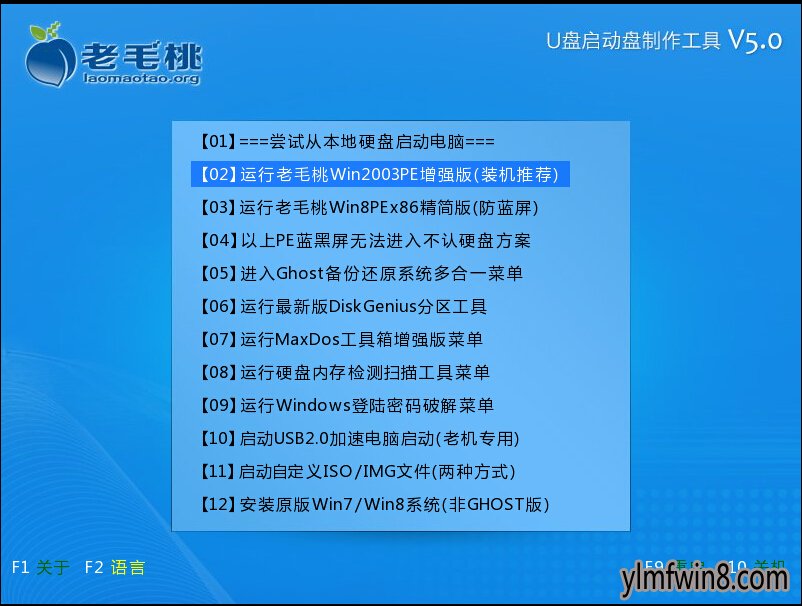
2.打开winpe系统后依次打开“开始—程序—文件工具—FastCopy文件快拷”;如下图所示:
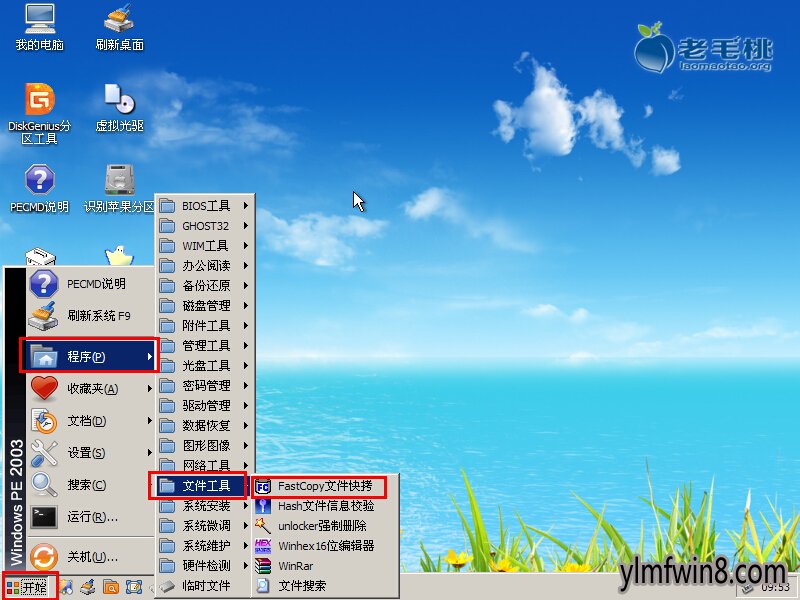
3.当我们点击完“fastcopy文件快拷”后会弹出一个窗口,我们按下“来源”按钮找到要复制的文件地址以及点击“目录“按钮查找到要拷贝文件所存放的位置;如下图所示:

4.当我们来源和目录都操作好后单击目录下方的下拉菜单,然后根据我们的需要选择一个复制操作,选择完成后点击下方的执行按钮即可进行文件拷贝工作;如下图所示:
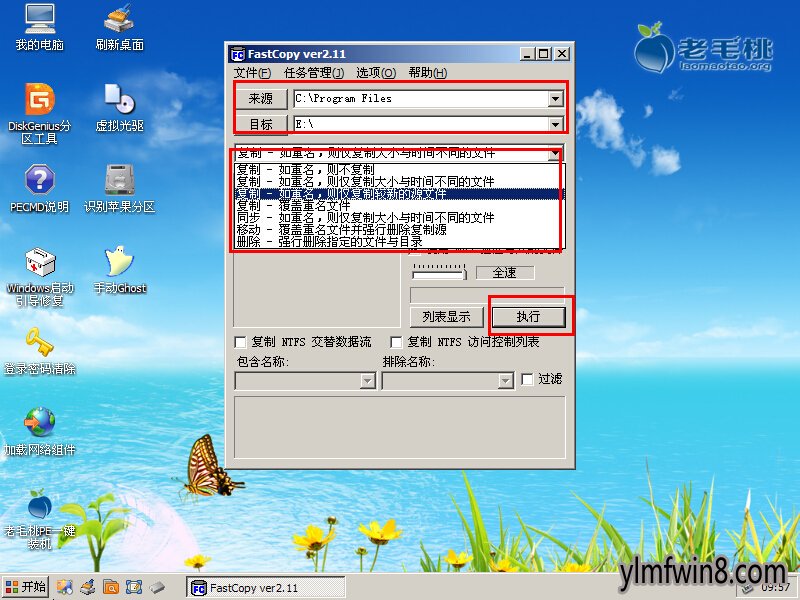
5.接着“fastcopy文件快拷”工具就会自动进行计算拷贝的大小以及数目,我们只要耐心等待系统的拷贝过程完成即可;如下图所示:

关于fastcopy文件快拷工具的使用教程雨林木风小编就介绍到这里了,当你想要复制数量繁多的文件时就可以尝试下雨林木风小编所教的这个工具,相信能够很快的帮你解决问题。
相关软件
- 热门手游
- 最新手游
- 本类周排行
- 本类总排行
- 1win8系统windows installer服务拒绝访问如何办
- 2电脑截图快捷键(电脑截屏快捷键大全)XP/win8/win8/win10系统
- 3win8系统休眠后恢复后网络连接不上如何办
- 4win8系统怎么屏蔽浮动的小广告和跳出窗口
- 5win8系统任务栏不显示预览窗口如何办
- 6win8系统在玩游戏的时候怎么快速回到桌面
- 7win8系统菜单关机按钮消失的找回办法
- 8wmiprvse.exe是什么进程?wmiprvse.exe cpu占用高如何禁止
- 9win8系统scardsvr.exe是什么进程?我真的懂scardsvr.exe禁用办法
- 10hkcmd.exe是什么进程?win8下如何禁止hkcmd.exe进程?






